经验直达:
- WPS中自己离开了会议如何关
- 电脑版WPS怎么加入会议
- 怎么用wps做会议纪要表格
一、WPS中自己离开了会议如何关
- 打开wps办公软件 , 如下图所示:

请点击输入图片描述
- 在当前编辑窗口下,单击屏幕左上角的“首页”,如下图所示:

请点击输入图片描述
- 在wps首页中,单击屏幕右上角处的“设置”图标,如下图所示:
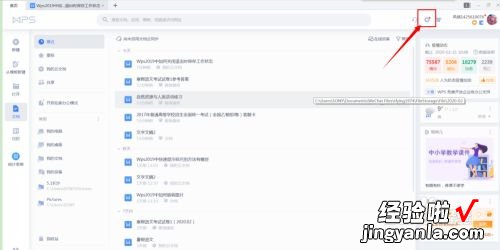
请点击输入图片描述
- 单击“设置”图标,在弹出的下拉菜单中“设置” , 如下图所示:
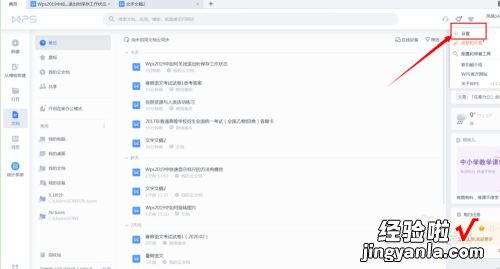
请点击输入图片描述
- 单击“设置”,进入wps设置中心,如下图所示:
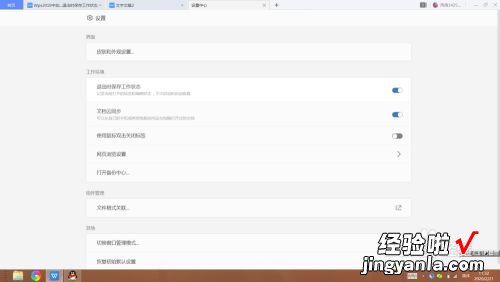
请点击输入图片描述
- 在设置中心的工作环境下,将“退出时保存工作状态”的开关关闭,如下图所示:
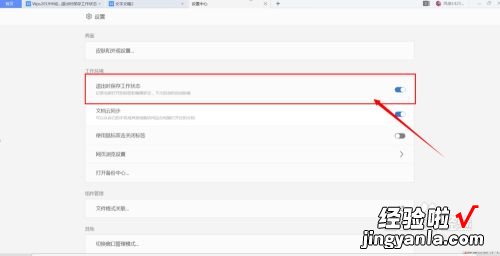
请点击输入图片描述
- 7
设置完成退出wps设置中心,这样下次打开wps办公软件时,再不会自动恢复上次打开的标签和编辑状态了 。
二、电脑版WPS怎么加入会议
- 点击会议选择右侧的下拉箭头在里面选择一下发起会议或者是参加会议,点击之后根据提示打开会议模式就可以正常使用 。
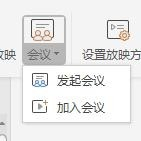
请点击输入图片描述
请点击输入图片描述
- 加入其他人开始的会议,需要输入对方的会议邀请码 , 然后点击加入会议,也可以将自己的邀请码分享出去让好友加入 。
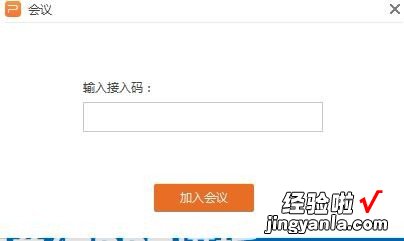
请点击输入图片描述
请点击输入图片描述
- 在线等待几秒钟 , 会议的参与人员列表会在上方显示出来,然后选择会议播放的内容点击就可以开始播放,使用起来还是很方便的 。

请点击输入图片描述
请点击输入图片描述
- 好友分享的邀请二维码可以使用扫一扫功能 , 扫描分享的二维码加入到会议中,其他的分享方式可以根据自己的设置进行选择 。
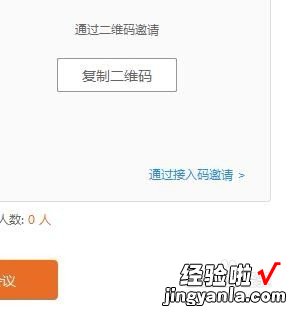
请点击输入图片描述
请点击输入图片描述
- 设置完成之后就进入到会议模式的播放界面,展示的文档会根据设置好的时间自动播放 , 也可以点击取消自动播放选择手动点击播放界面 。

请点击输入图片描述
请点击输入图片描述
- 选择播放其他的文档,点击右上角的播放其他文档,双击选中就可以开始播放了,播放完之后点击退出就可以返回到编辑界面 。
三、怎么用wps做会议纪要表格
- 打开WPS,输入”会议记录”,选中后将字体大小进行调整,这里为了醒目 , 点击的是一号字体 , 再点击【居中】 。
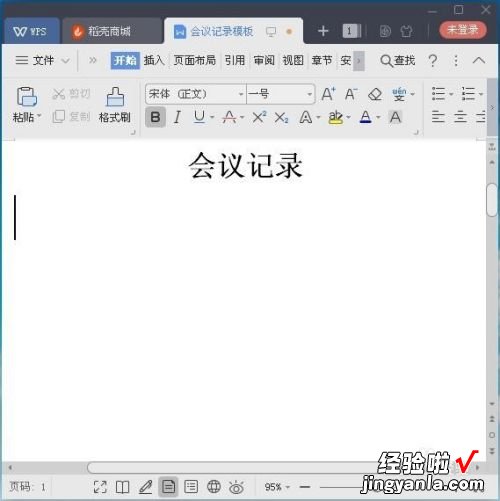
请点击输入图片描述
- 按回车键,光标跳到下一行左边,字体大小可选二号或三号,点击上面【插入】【表格】,
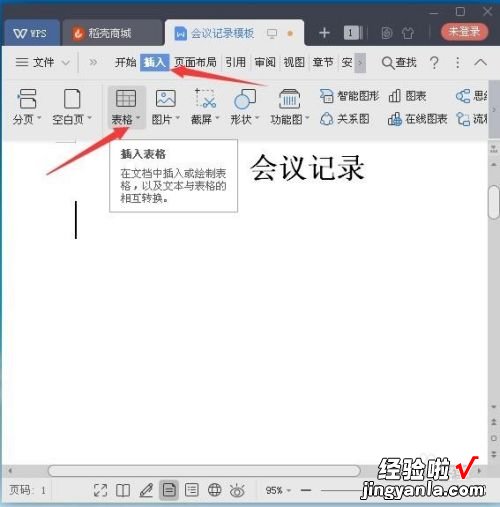
请点击输入图片描述
- 点击【插入表格】,这里修改后选择的是7行4列 。点击【确定】 。
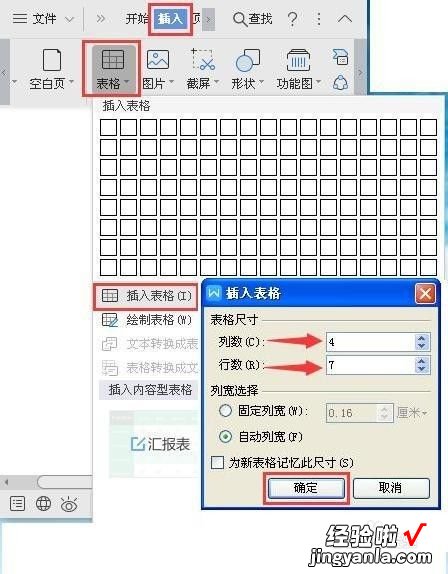
请点击输入图片描述
- 在原来的光标处就插入了一个7行4列表格 , 输入文字 。
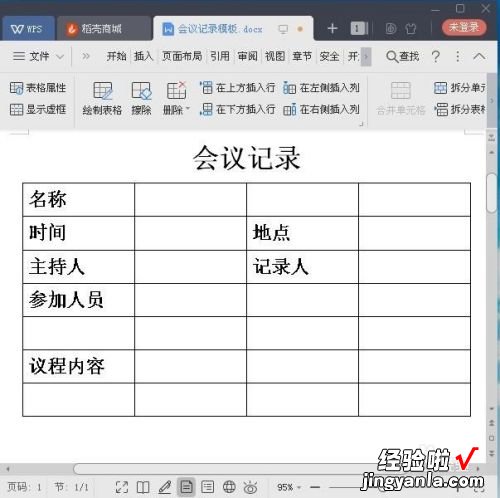
请点击输入图片描述
- 将名称后面三个单元格选中后,点击【合并单元格】,
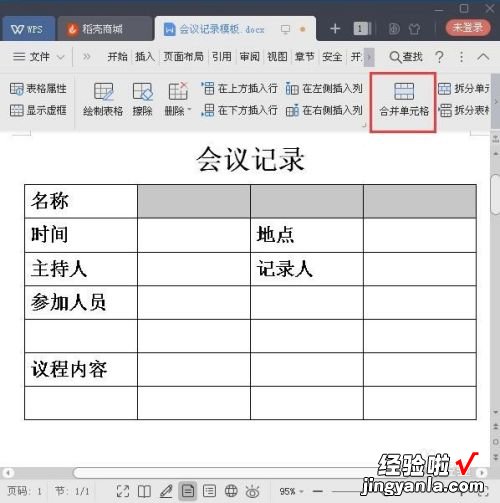
请点击输入图片描述
- 其余部分可根据需要进行合并整理,认为满意后点击保存或【另存为】,文件名可定为【会议记录模板】,保存类型点击【模板文件】 。
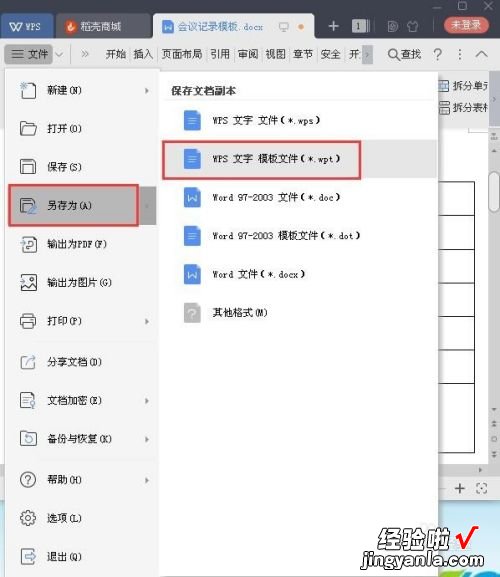
【电脑版WPS怎么加入会议 WPS中自己离开了会议如何关】请点击输入图片描述
